パソコンのいろは>バックナンバー>Bk5-3
郵便番号辞書を活用する Part3
さて前回はプログラム本体をダウンロードして、必要なデータを取り込んだところまででした。 今回はこのプログラムを実際に動かしてデータを作成し、そしてMS-IMEのシステム辞書に登録して利用できるまでの最終工程に入ります。
<プログラムの起動とデータの作成>
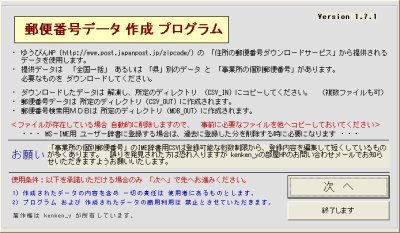 1)前回ダウンロードし、解凍してできた"zipcsvcr171"フォルダを開いて、"郵便番号CSV作成.exe"をダブルクリックして起動します
1)前回ダウンロードし、解凍してできた"zipcsvcr171"フォルダを開いて、"郵便番号CSV作成.exe"をダブルクリックして起動します
2)"郵便番号データ作成プログラム" の画面がでてきたら、"次へ"をクリック
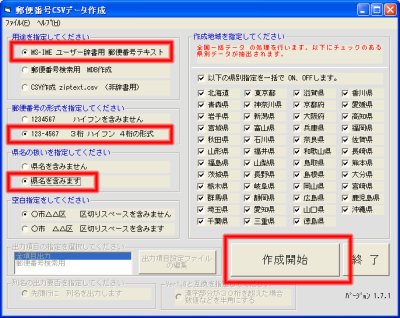 3)次の画面では、「用途を指定してください」のところは"MS-IMEユーザー辞書用郵便番号テキスト"のままで、そして「県名の扱いを指定してください」のところでは、
県名が必要なら"県名を含みます"に不要なら"県名を含みません"(デフォルト)で"作成開始"をクリックします
3)次の画面では、「用途を指定してください」のところは"MS-IMEユーザー辞書用郵便番号テキスト"のままで、そして「県名の扱いを指定してください」のところでは、
県名が必要なら"県名を含みます"に不要なら"県名を含みません"(デフォルト)で"作成開始"をクリックします
*都道府県を指定して取り込むことができますが、今回は一括してすべてのデータを利用した郵便番号辞書を作成することにさせていただきます。確認の画面がでたら"はい"をクリックして進みます
 4)"作成中です。しばらくお待ちください。"の画面がでたら、データ作成中ですので終了するまで待ちます。出来上がると、"郵便番号データを〜件作成しました"といったダイアログが表示されますのでOKでとじて、
さらにプログラムも終了します
4)"作成中です。しばらくお待ちください。"の画面がでたら、データ作成中ですので終了するまで待ちます。出来上がると、"郵便番号データを〜件作成しました"といったダイアログが表示されますのでOKでとじて、
さらにプログラムも終了します
<郵便番号辞書を作成する>
さて実際にこれから郵便番号所書を作成していくわけですが、実際にデータを作成する場合には同ソフトのマニュアルにもあるように、データのバックアップなどをしっかり取ったり、
 現在ご使用のユーザー辞書のデータのバックアップなども取っていただいたほうがいいのですが、ここではそうした処理はスペース上省略させていただきます。
ユーザー辞書のバックアップの取り方などの詳細については、HTMLマニュアルなどをご参考になってください
現在ご使用のユーザー辞書のデータのバックアップなども取っていただいたほうがいいのですが、ここではそうした処理はスペース上省略させていただきます。
ユーザー辞書のバックアップの取り方などの詳細については、HTMLマニュアルなどをご参考になってください
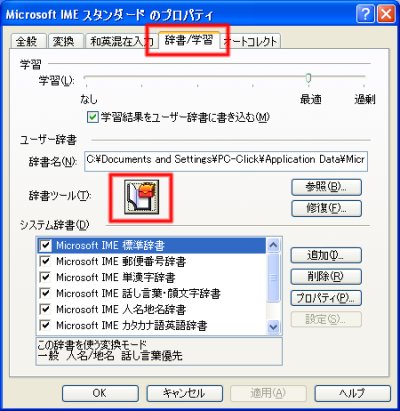 1)MS-IMEの言語バーのツールから、プロパティを開いて、MS-IMEのプロパティ画面を表示します
1)MS-IMEの言語バーのツールから、プロパティを開いて、MS-IMEのプロパティ画面を表示します
2)辞書学習タブを開いて、"辞書ツール"ボタンをクリックします
3)辞書ツールダイアログが開いたら、ファイル>新規作成 をクリックします

 4)これからデータを仮登録するためのユーザー辞書の新規作成画面(user1.dic)の保存先を聞いてきますので、そのまま"開く"で先に進みます。
4)これからデータを仮登録するためのユーザー辞書の新規作成画面(user1.dic)の保存先を聞いてきますので、そのまま"開く"で先に進みます。
5)元の画面に戻ったら、ツール>テキストファイルからの登録 をクリックし、前回zipcsvcr171にて作成したデータの保存先フォルダ
 (通常は同プログラムが保存されているフォルダ内の"CSV_OUT")を指定し、その中にあるZIPファイルを選択、"開く"をクリックするとデータの登録が始まります
(通常は同プログラムが保存されているフォルダ内の"CSV_OUT")を指定し、その中にあるZIPファイルを選択、"開く"をクリックするとデータの登録が始まります
 *この際、失敗個数のところに数字が出るような場合には、データの登録に失敗していることになりますので注意が必要です。
*この際、失敗個数のところに数字が出るような場合には、データの登録に失敗していることになりますので注意が必要です。
失敗する例:同じソフトで作成した郵便番号辞書があり、データが削除されていないような場合には失敗するようです。
この場合には、一度登録してある郵便番号辞書データをいったん登録から削除して行えば、問題なく登録できるようになります。
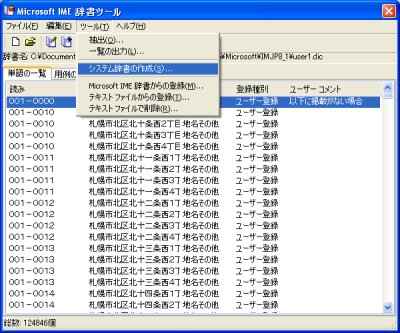 6)終了後は一旦、"終了"をクリックします。そうすると仮に用意したユーザー辞書にデータが登録されます
6)終了後は一旦、"終了"をクリックします。そうすると仮に用意したユーザー辞書にデータが登録されます
7)ひきつづき ツール>システム辞書の作成 とクリック。辞書名および保存先を決めて"開く"をクリックします
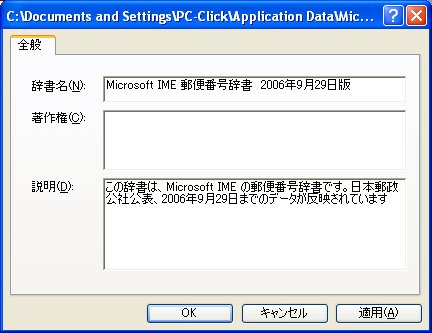 8)辞書名および説明を入力(必ずしも入力は必要ありませんが、いつのデータが反映されているものかがわかるようにきちんと入力しておくことをお勧めいたします)
8)辞書名および説明を入力(必ずしも入力は必要ありませんが、いつのデータが反映されているものかがわかるようにきちんと入力しておくことをお勧めいたします)
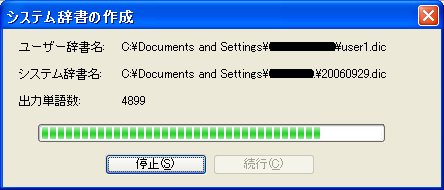 9)OKをクリックするとデータの作成が開始されます。完了すると、完了した旨のメッセージが表示されますので"終了"で閉じます
9)OKをクリックするとデータの作成が開始されます。完了すると、完了した旨のメッセージが表示されますので"終了"で閉じます
これで辞書データは完成しました。辞書ツールの画面を終了しましょう。
<システム辞書への追加>
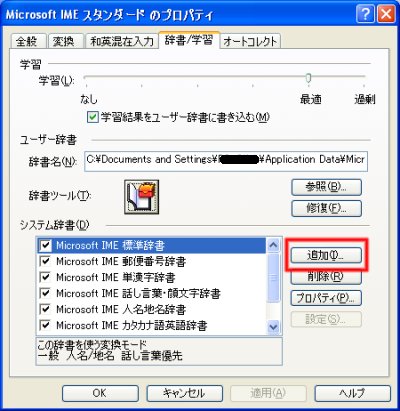 最後に先ほど作成した辞書データを、MS-IMEで変換できるようにシステム辞書に追加登録してしていきます。
最後に先ほど作成した辞書データを、MS-IMEで変換できるようにシステム辞書に追加登録してしていきます。
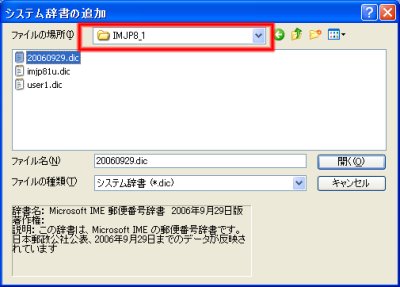 1)ひきつづきIMEのプロパティの画面より、 "追加" をクリック。どこの辞書を追加するか聞いてきますので、
先ほど作成したデータの保存場所を指定して、 "開く" をクリックします
1)ひきつづきIMEのプロパティの画面より、 "追加" をクリック。どこの辞書を追加するか聞いてきますので、
先ほど作成したデータの保存場所を指定して、 "開く" をクリックします
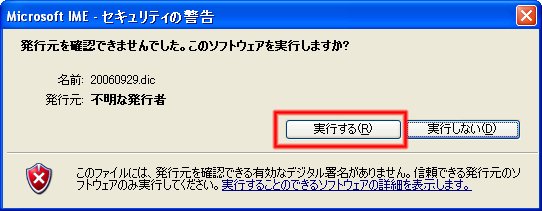
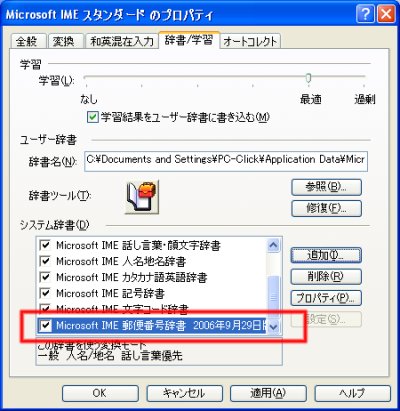 2)セキュリティの警告がでますが、そのまま"実行する"をクリックします
2)セキュリティの警告がでますが、そのまま"実行する"をクリックします
*WindowsXP以外では特に警告画面は出ないようです
3)すると、先ほどのIMEのプロパティ画面にある、システム辞書のところに、作成したデータが追加されたのが確認できますね。
これで無事完了となります
<今回利用したプログラムおよびデータのダウンロード先一覧>
| タイトル | 概要 |
| kenken_y の部屋 | 今回IMEの郵便番号辞書作成をサポートしくれるソフトとして紹介したものです。使い方は次回。わかりやすいHTMLマニュアルなども用意されていますので、 お急ぎの方は、直接アクセスの上お試しになって見てください。 |
| 日本郵政公社 | 上記ソフトを利用するに当たって最低限必要な郵便番号データをダウンロードできる、日本郵政公社のHPです。 このサイトにアクセスしていただくと、現在何日に更新されたデータが掲載されているか一目でわかります。 ほぼ毎月更新されています。 |
さぁ、これで郵便番号辞書は完成しました。日本郵政公社のHPでは、定期的にデータが更新されていますが、 今回の手順でデータを作成して、随時データを入れ替えてあげれば、常にIMEの郵便番号辞書を最新に保つことができるようになります。 是非ともご活用ください。
次回予告 未定